¿Cómo desactivar las 'Notificaciones flotantes' de mi móvil Android?
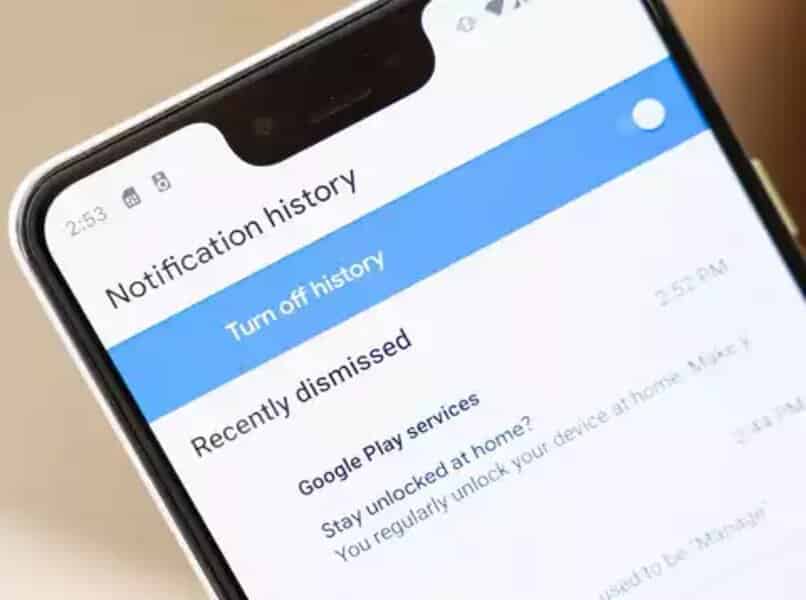
Comienza con prender la pantalla del 'Android', desplázate hasta la sección donde están los 'Ajustes', cuando estés allí busca el selector de 'Notificaciones' y pulsa sobre él. Podrás visualizar en la pantalla varias opciones, la que te importa tiene la denominación de 'Globos y notificaciones',. En general, a su lado se encuentra un botón, deshabilita este si se encuentra marcado. En otros equipos con 'Android' la opción se denomina como 'Notificaciones flotantes', debes deshabilitarla también. Ejecuta otras maneras de controlar las 'Notificaciones en sistema Android'.
- ¿Cuáles son las notificaciones flotantes que puedes desactivar y cuáles no se pueden?
- ¿De qué manera puedes acceder a la configuración de tus notificaciones de Android?
- ¿Qué pasos debes de seguir para deshabilitar la llegada notificaciones flotantes de tu móvil?
- ¿Cómo evitar que las aplicaciones de tu móvil vuelvan a mostrar notificaciones sin tu permiso?
¿Cuáles son las notificaciones flotantes que puedes desactivar y cuáles no se pueden?
Este tipo de mensajes incluyen avisos importantes que no pueden deshabilitarse, como por ejemplo las notificaciones de 'Temperatura', cuando el equipo registra niveles importantes en ella, ejecuta una notificación flotante, o en forma de globo. Otra de ellas tiene que ver con los servicios de la tarjeta 'SIM', ya sea en relación con los 'Contactos', o su servicio de 'Recargas y consultas'.
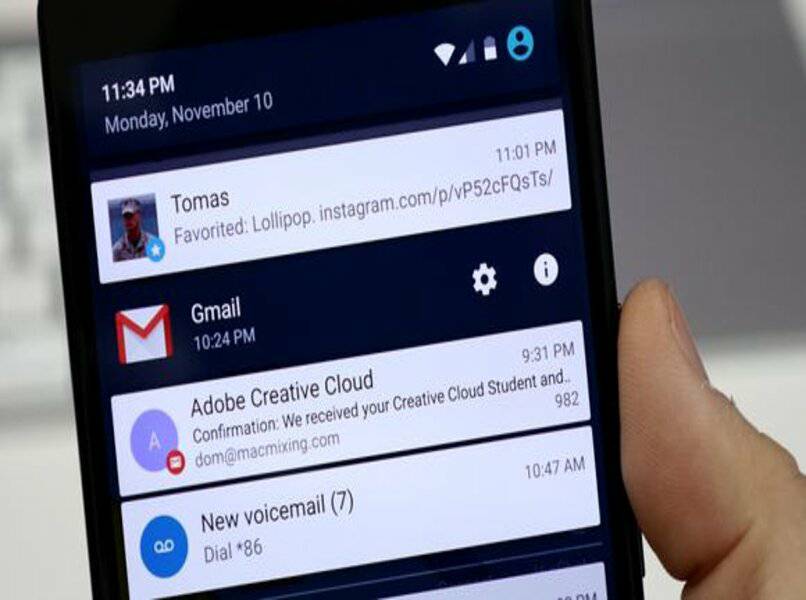
Otras notificaciones relevantes en 'Android' incluyen aquellos errores fatales que ciertas 'Apps' pueden experimentar, una de ellas es 'Chrome de Google', la cual informa en algunos casos que la app 'No responde', y solicita al usuario 'Informar el problema' o 'Cerrar la App'. Otros equipos, en cambio, experimentan mensajes como 'La cámara no puede iniciarse en este momento', entre otras más que no puedes eliminarse.
¿De qué manera puedes acceder a la configuración de tus notificaciones de Android?
Toma tu dispositivo con 'Sistema Android', y desliza la pantalla, hasta visualizar el icono con función de 'Ajustes', en la vista principal de selectores lee uno por uno, hasta encontrar el que diga 'Notificaciones'. Presiona la sección de la pantalla donde se encuentre el renglón anterior, allí podrás encontrar varias configuraciones para elegir, una de ellas es la de botón flotante.
Este botón puede habilitarse de manera general o particular, otras funciones disponibles son las de 'Notificaciones en desplazamiento' y la 'Barra de estado'. Es la única manera de encontrar estas modalidades de 'Configuración', protege tu equipo 'Android' de aplicaciones 'Mal intencionadas', sobre todo de las 'Configuraciones' en el hardware actual.
¿Qué pasos debes de seguir para deshabilitar la llegada notificaciones flotantes de tu móvil?
Los pasos tienen que ver con acceder a los 'Ajustes' en el móvil con 'Android', con solo tocar su aplicación lo puedes lograr, una vez en ese lugar, comienza a interactuar con las secciones para elegir. Hunde en la que lleva por seudónimo 'Notificación', allí observarás ciertos ámbitos de selección, escoge el que lleva por nombre 'Notificaciones flotantes' o 'Globos y notificaciones'.
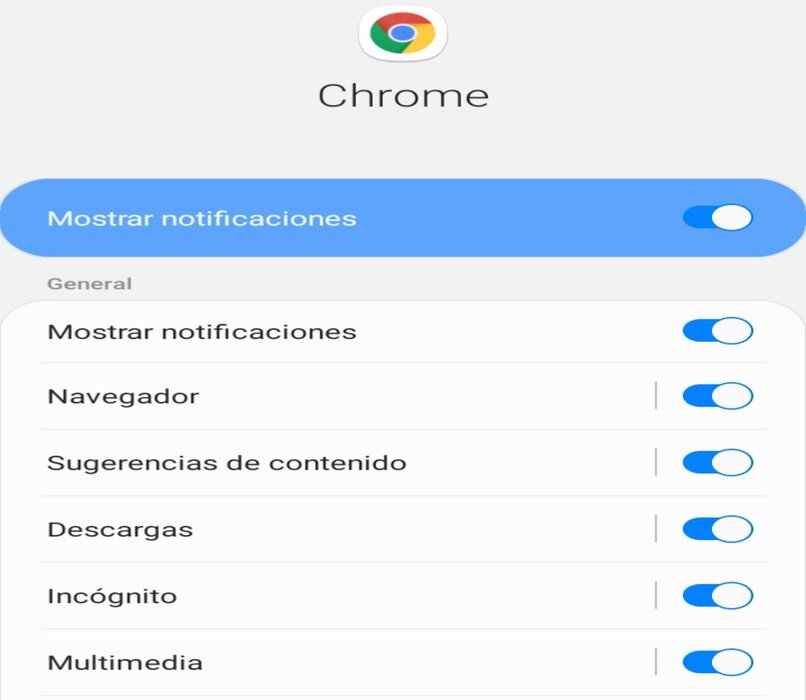
Si presionas en ellas, se desplegará una lista de 'Aplicaciones', no olvides que en cualquiera de las opciones que entres habrá un pequeño botón digital para marcar o desmarcar, lo mismo sucede con las 'Apps'. Debes asegurarte de que todos estos renglones se encuentren deshabilitados, lo cual consigues al pulsar el botón junto a ellos.
¿Cómo evitar que las aplicaciones de tu móvil vuelvan a mostrar notificaciones sin tu permiso?
Las aplicaciones en general traen consigo unas opciones para 'Deshabilitar los permisos', esta se encuentra establecida en los 'Ajustes del equipo'. Desde esas opciones, puedes modificar aspectos relevantes o administraciones generales, para acceder a ciertas áreas delicadas, en las cuales se almacena, o se tiene contacto directo con datos personales.
Otra manera de evitar este tipo de notificaciones es a través de fuentes externas, incluyendo la aplicación bajo la denominación de 'Notify Blocker'. Esta puede ayudarte a ingresar a las configuraciones internas del sistema, para restringir las notificaciones generales, aunque esto tiende a ser poco práctico por obvias razones.
Desactiva los permisos de tus aplicaciones
Puede que ciertas aplicaciones sean insistentes y sigan mostrando 'Notificaciones', accede otra vez al ámbito de 'Ajustes', entra de lleno, al pulsar el espacio denominado como 'Aplicaciones', y espera un momento. Una lista se hará presente, ahora decide el tipo de notificaciones que deseas quitar y descubre la aplicación que las genera, entra en ella.
Ahora es momento de hundir la sección de la pantalla donde se encuentra el enunciado de 'Notificaciones', accede a él, y luego ejecuta acciones para deshabilitar las secciones que tengan que ver con cierto tipo de notificaciones. Puede que la lista sea larga, todo depende del tipo de 'App' que estás usando, aunque en lineas generales puedes pulsa en el botón que se encuentra justo al lado de la frase 'Mostrar notificaciones'.
Usando Notify Blocker
Vete a la aplicación de instalación de 'Apps' (Play Store), y allí emplea el uso de la 'Lupa', procede a escribir 'Notify Blocker' y toca el selector 'Intro' del teclado, hunde en el botón virtual de 'Instalar', y espera a que esta se incluya el menú de apps del equipo. Abre la app y ubica la opción de 'Bloquear Notificaciones', de forma rápida podrás notar una lista con aplicaciones, toca en la que te interesa.

Ahora la app te mostrará los tipos de notificaciones que genera la otra aplicación, debes desactivar la que creas conveniente, esto hasta conseguir que las alertas o notificaciones flotantes (o cualquier otro tipo de ellas) te causen molestia. Confirma las opciones y regresa a otras aplicaciones, esto en caso de que requieras desactivarlas también